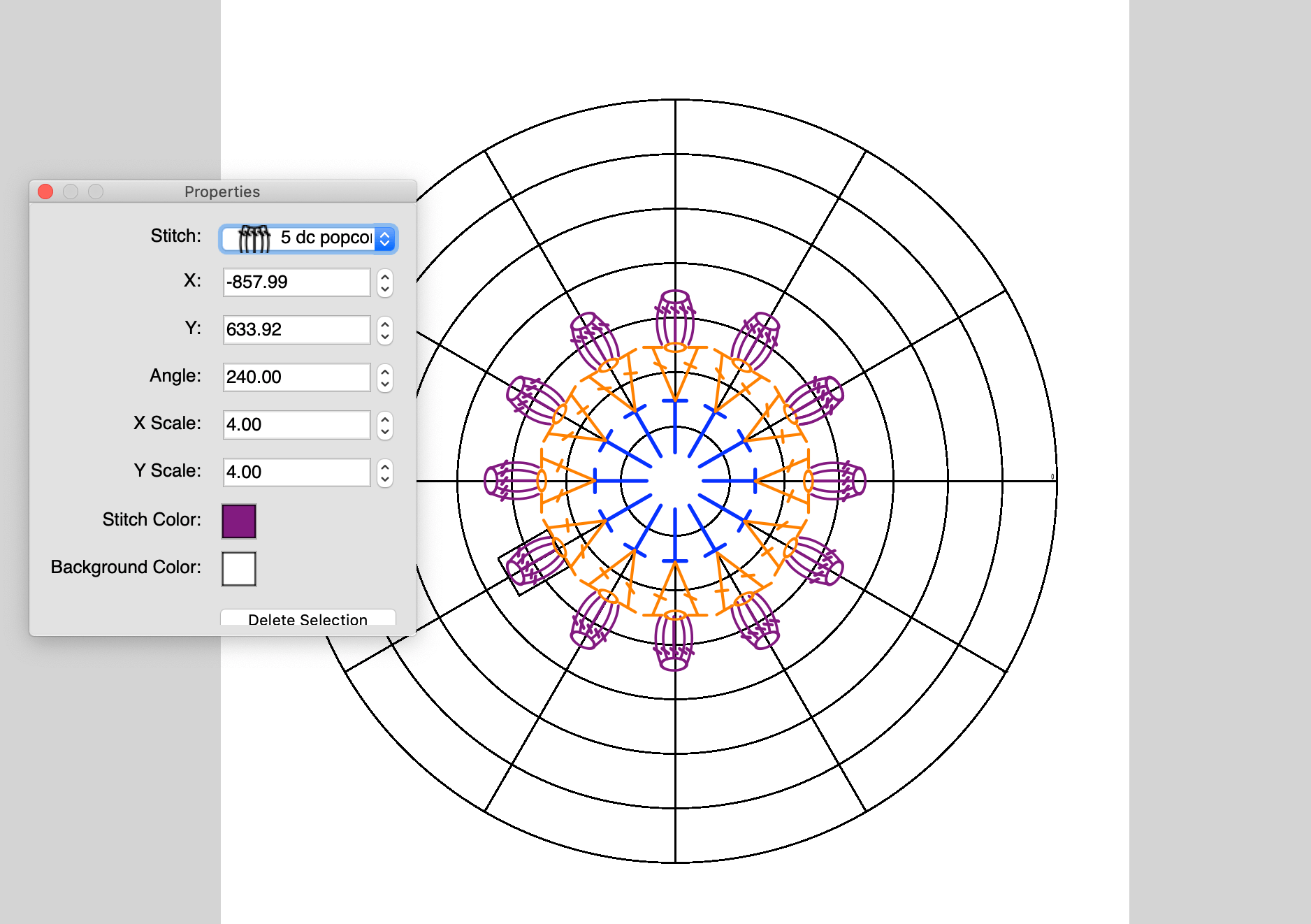
實現編織創意的工具:Crochet Charts織圖軟體使用教學 9 步驟帶你學會畫圖【Free Download】
學會鉤針編織後,想試著自己畫編織圖把圖案記錄下來嗎?自從開始織杯墊之後我就開始躍躍欲試,終於在網路上找到一個強大的製作織圖軟體,而且完全免費喔!以下我將為大家介紹這款 Ravelry 分享的織圖軟體 Crochet Charts,以及如何繪製編織記號做出一張美美的織圖❤️
由於需要登入 Ravelry 才能下載,所以幫各位取好連結了。如果你已經是 Ravelry 會員,也可以直接前往 Ravelry 原始網頁下載喔!
鉤針織圖軟體 Crochet Charts 下載點
Mac 使用者:https://drive.google.com/file/d/0B7CaX7Dz9k8GSGxlRG5JNm1XNnM/view
Windows 使用者:https://drive.google.com/file/d/0B7CaX7Dz9k8GTlhVNThlSVpBY1k/view
Ravelry 原始來源:https://www.ravelry.com/discuss/stitch-works-software/3273192/1-25#25
安裝 Crochet Charts
Crochet Charts 的外觀是一隻小綿羊 
下載時即附上貼心的軟體操作說明書,這是軟體開啟時的介面:
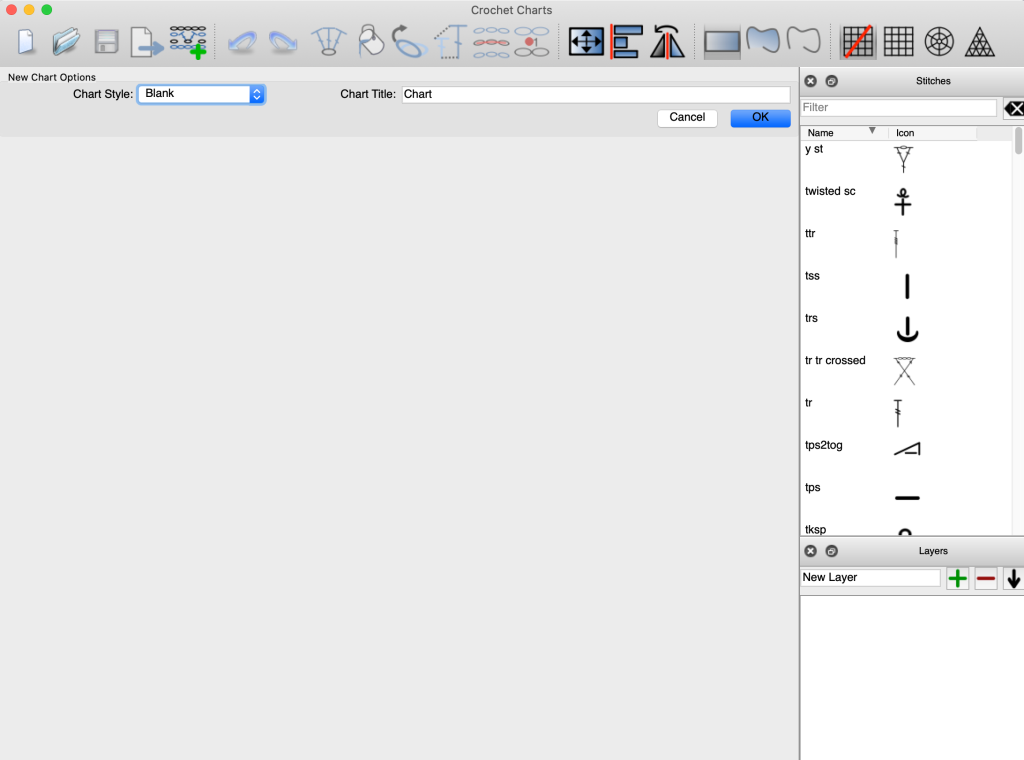
🤔️ 對 Crochet Charts 軟體介面不熟,不知道怎麼使用 Crochet Charts 嗎? 看不懂英文說明書沒關係,以下是 Crochet Charts 的操作教學,希望對你有幫助!
步驟一:新增空白畫布
選擇「Blank」,並為它取個名字 (例如圓形杯墊)

步驟二:調整畫布大小
選擇自訂上下左右長度,你可以用右下角的「Zoom」縮放畫布大小
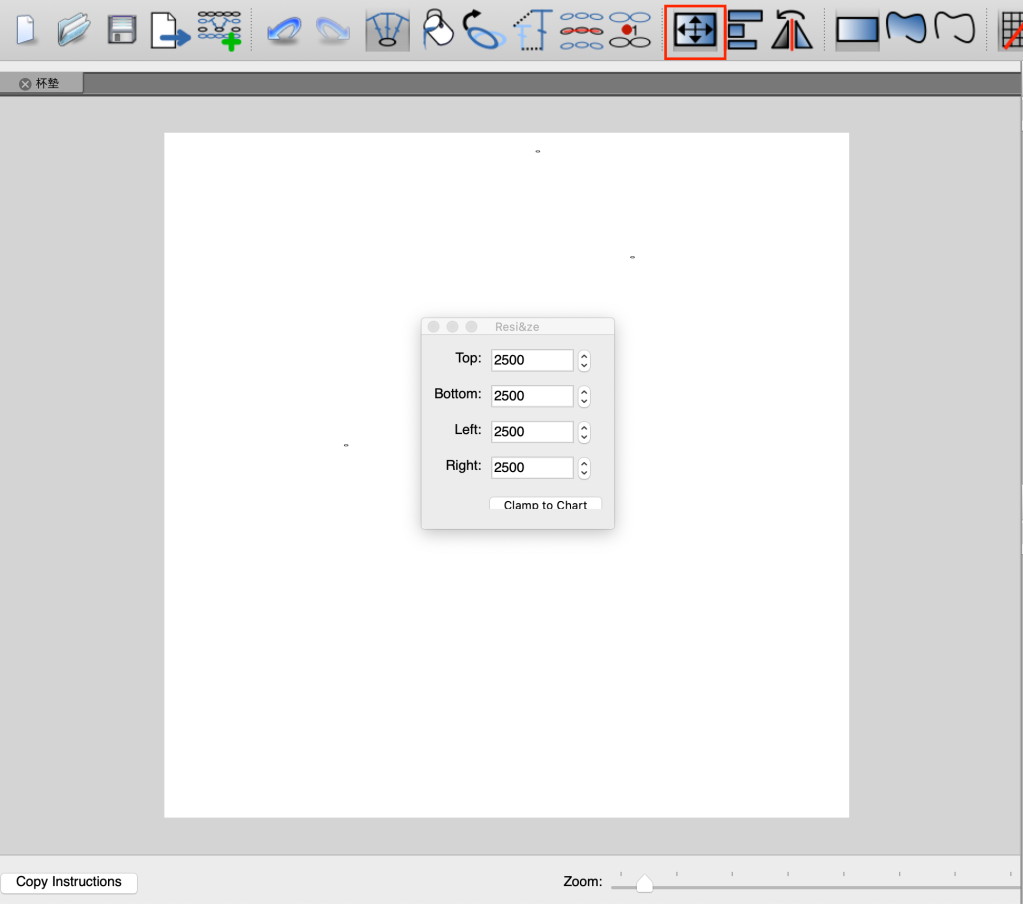
步驟三:選擇織圖表格
三角形/圓形/方形擇一
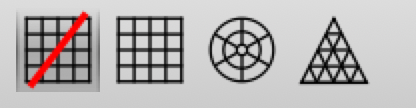
步驟四:調整格子數量
右鍵選擇「Properties」,調整Round圈數、Columns 段數、height 表格大小;勾選 chart center 可顯示中心點
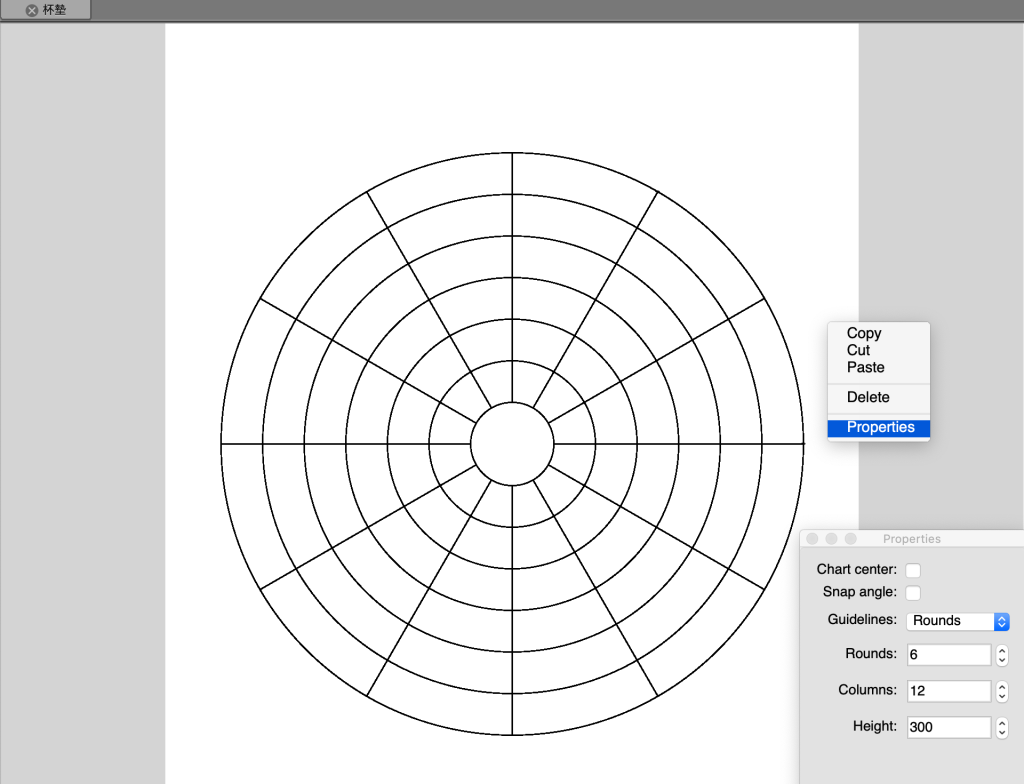
步驟五:新增圖層
建議每一圈新增一個圖層,方便之後隱藏或修改
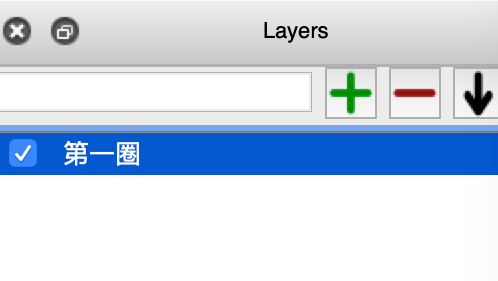
步驟六:選擇針法
切換 Modes 模式為「Stitch Edit」後,在 Stitches 列表選擇鉤針針法
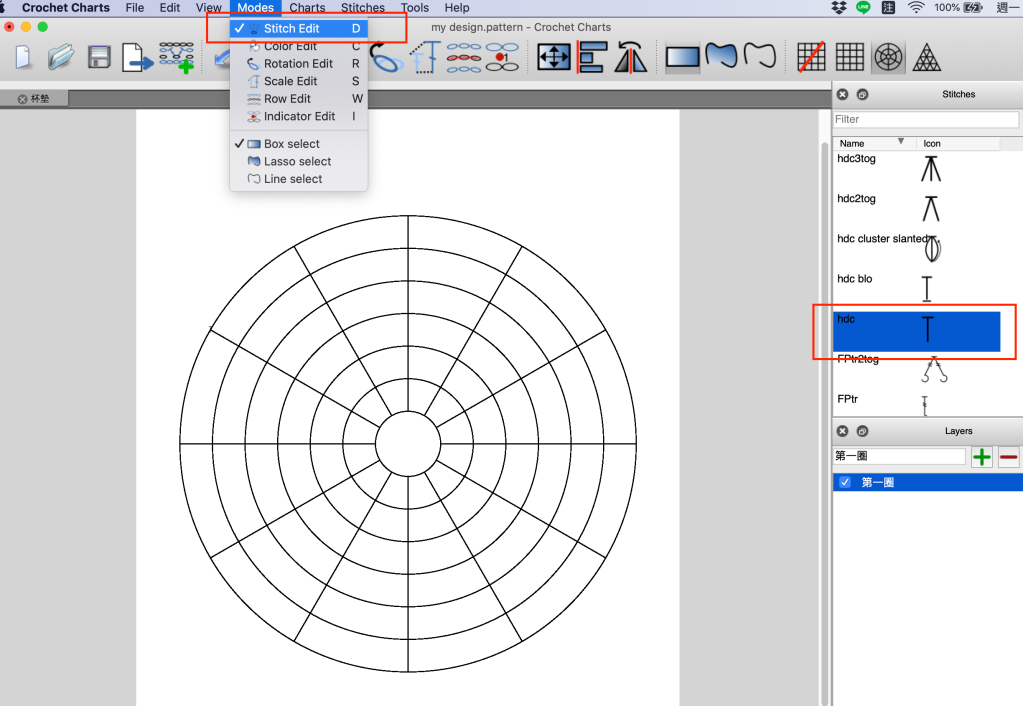
步驟七:繪製針法
直接在格子上點就會出現符號,針法符號右鍵「Properties」可旋轉角度 Angle、調整大小 (X scale & Y scale)和顏色 Stitch Color
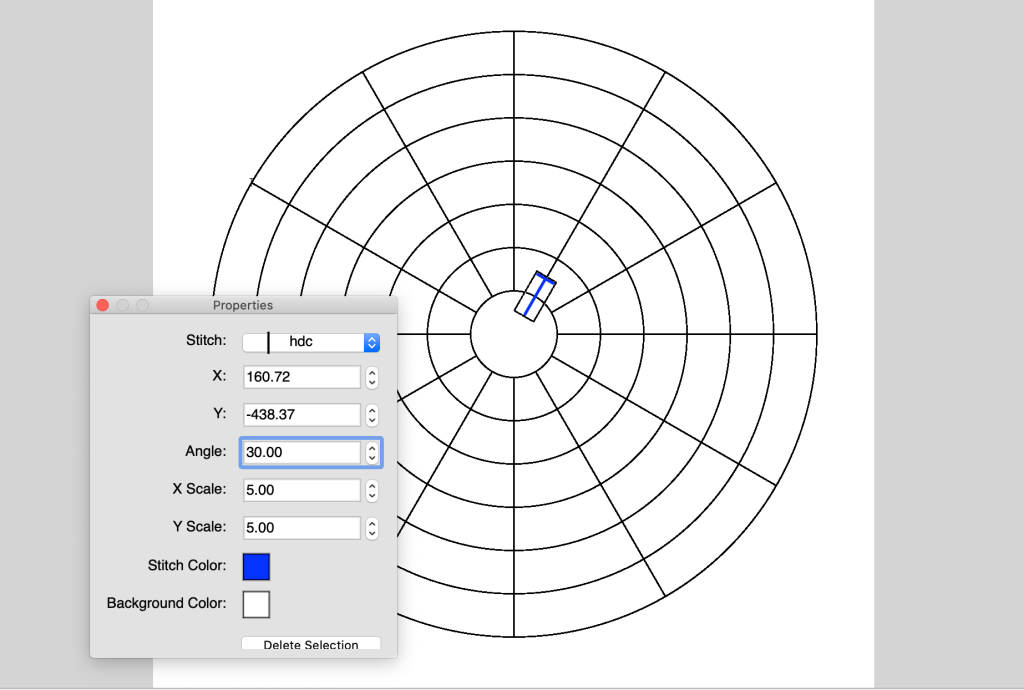
步驟八:繪製多個針法
複製相同針法貼上再調整角度,如要換針法只需重選後雙擊符號

🧐 如何消除織圖上的格線?畫面按右鍵選擇 Properties,將「Guidelines」改成「None」
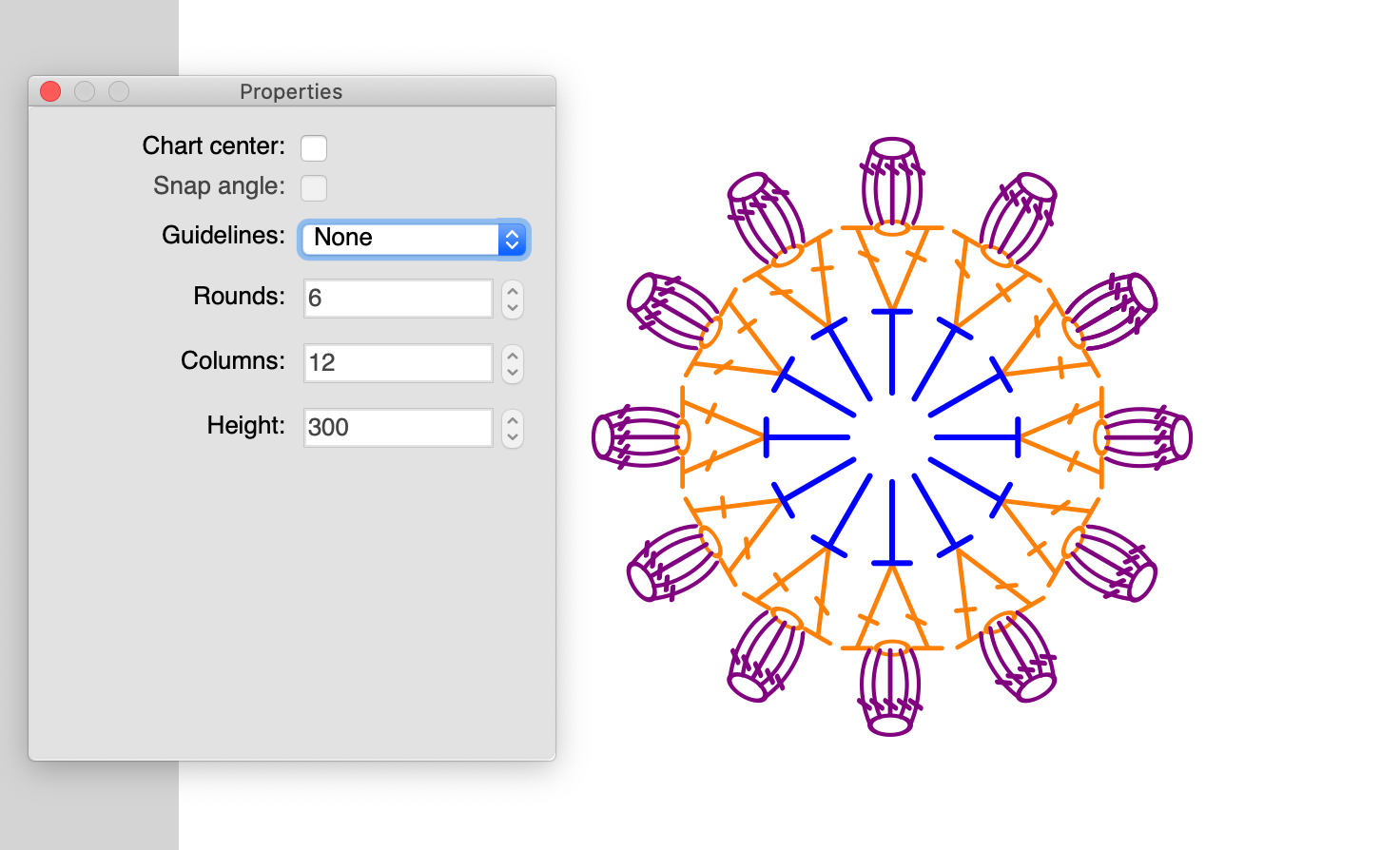
步驟九:匯出圖檔
按,選擇檔案格式 (pdf, svg, jpeg, png, ttf, bmp)
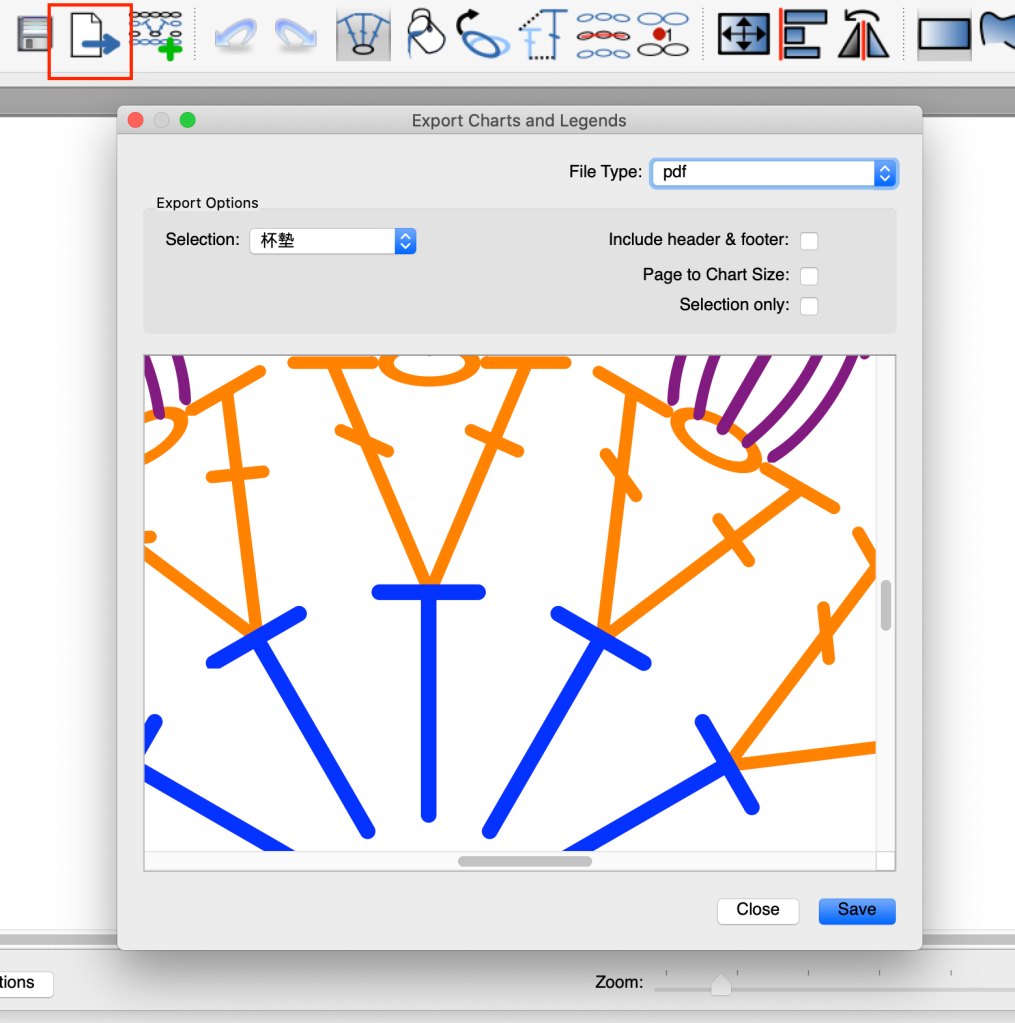
以上就是 Crochet Charts 的基本操作方法,你都會了嗎?如果你還是不習慣織圖軟體,可以用別人設計的織圖符號外掛進行繪製,也能減少不少畫圖的時間。
訂閱電子報獲得編織實用資訊!
*延伸閱讀*
鉤針編織常用10種針法【附完整版編織符號表】
棒針織圖自己做!用excel製圖:編織記號字型【Free Download】



